如何禁止Win7电脑弹窗广告 Win7电脑广告弹窗阻止方法
更新时间:2023-07-29 16:44:43作者:jiang
如何禁止Win7电脑弹窗广告,随着互联网的普及,Win7电脑弹窗广告成为用户日常使用电脑时的一大困扰,这些突如其来的广告弹窗不仅干扰了我们的工作和娱乐,还可能存在安全风险。寻找有效的方法来禁止Win7电脑弹窗广告成为了许多用户的迫切需求。本文将介绍一些简单而实用的方法,帮助您轻松解决Win7电脑广告弹窗问题,提升您的使用体验。
解决方法:
1、首先开机,找到【我的电脑】,鼠标右击【我的电脑】选择【管理】进入。
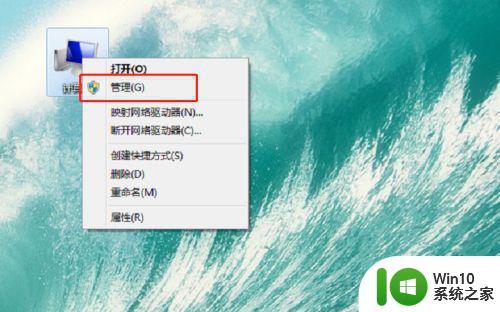
2、接下来,在【管理】里面依次找到【系统工具】-【任务计划程序】-【任务计划程序库】。
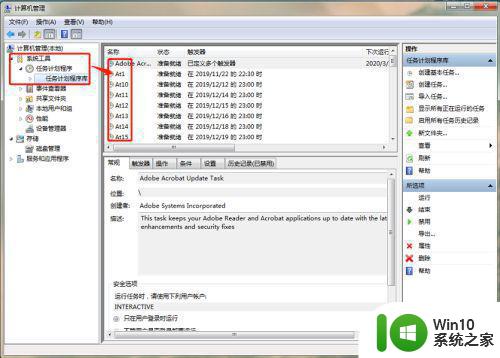
3、单击【任务计划程序库】,在右边可以看到许多准备就绪或者已经停用的的程序,这里将所有的程序全部右击选择【禁用】,如下图所示。完成后你的电脑就没有弹窗啦,以后有广告弹窗再重复以上步骤,找到未禁用的程序禁用就行了。

以上是如何禁止Win7电脑弹窗广告的全部内容,如果你遇到这种情况,可以按照小编的方法来解决,希望这能帮到大家。
如何禁止Win7电脑弹窗广告 Win7电脑广告弹窗阻止方法相关教程
- win7电脑如何禁止广告弹窗 win7禁止广告弹窗的方法
- 怎么禁止电脑弹窗广告win7 如何清除Win7电脑弹窗广告
- win7阻止所有弹窗广告设置方法 win7阻止弹窗广告怎么设置
- 如何禁止win7电脑弹出广告 win7开机如何屏蔽广告弹窗
- windows7如何禁止弹窗广告 如何关闭windows7电脑的广告弹窗提示
- 如何禁止电脑弹出广告win7 如何关闭win7广告弹窗
- win7如何阻止弹窗广告 win7怎么解决弹窗广告
- win7如何防止广告弹窗 阻止win7广告方法
- win7电脑自动弹窗广告怎么禁止 win7阻止定时弹窗广告设置方法
- windows7怎么阻止广告弹窗 win7如何关闭弹窗广告
- 电脑怎么样关闭广告弹窗win7 如何禁用Win7电脑广告弹窗
- win7系统如何屏蔽弹窗广告 win7如何禁止弹窗广告
- win7任务栏跑到右边怎么办?调整任务栏位置的方法 win7任务栏位置调整教程
- win7以太网控制器为黄色感叹号怎么解决 win7以太网控制器黄色感叹号解决方法
- 电脑win7一直自动下载垃圾软件怎么解决 电脑win7如何停止自动下载垃圾软件
- 台式电脑win7亮度调节不见了如何处理 台式电脑win7亮度调节图标消失怎么办
win7系统教程推荐
- 1 win7错误0x80071ac3 无法完成操作 因为卷有问题如何修复 Win7错误0x80071ac3无法完成操作怎么办
- 2 win7计算机板面有文件夹删除不了怎么解决 Win7计算机桌面文件夹无法删除怎么办
- 3 怎样给win7屏蔽悬浮广告和弹广告窗口 win7屏蔽悬浮广告方法
- 4 计算机win7没有屏幕亮度调节处理方法 Windows 7无法调节屏幕亮度怎么办
- 5 Win7连接U盘后出现LOST.DIR文件怎么办? Win7 U盘连接出现LOST.DIR文件解决方法
- 6 笔记本win7电脑摄像头打开黑屏怎么解决 笔记本win7电脑摄像头黑屏解决方法
- 7 华硕笔记本电脑window7怎么恢复出厂设置 华硕笔记本电脑window7恢复出厂设置步骤详解
- 8 win7系统提示502 bad gateway的最佳解决方法 win7系统502 bad gateway错误解决方法
- 9 w7旗舰版开机错误0xc0000428的解决教程 w7旗舰版无法启动0xc0000428的解决方法
- 10 win7链接无线网络打不开有感叹号怎么解决 win7链接无线网络出现感叹号怎么排除
win7系统推荐
- 1 系统之家ghost win7 sp1 64位官方专业版v2023.02
- 2 电脑公司ghost win7 sp1 64位克隆专业版下载v2023.02
- 3 系统之家ghost win7 64位正式光盘版v2023.02
- 4 系统之家win7 64位 lite版纯净镜像
- 5 雨林木风ghost win7 sp1 64位纯净破解版v2023.02
- 6 深度技术ghost win7 sp1 32位旗舰稳定版下载v2023.02
- 7 风林火山ghost win7 32位官方正式版v2023.02
- 8 雨林木风ghost win7 sp1 64位旗舰免激活版v2023.02
- 9 深度技术w7稳定旗舰版64位系统下载v2023.02
- 10 风林火山win732位gho纯净版